简介:电脑快速入门资源下载提供了一系列教程,帮助初学者迅速掌握计算机基础知识和操作技能。教程涵盖了计算机组成部分、操作系统选择、文件管理、网络连接、办公软件应用、安全与维护、进阶技能等关键领域。资源包括详细的《电脑快速入门.PDF》教程和《***说明.txt》,初学者可借此逐步提升电脑操作技能,适应数字世界。 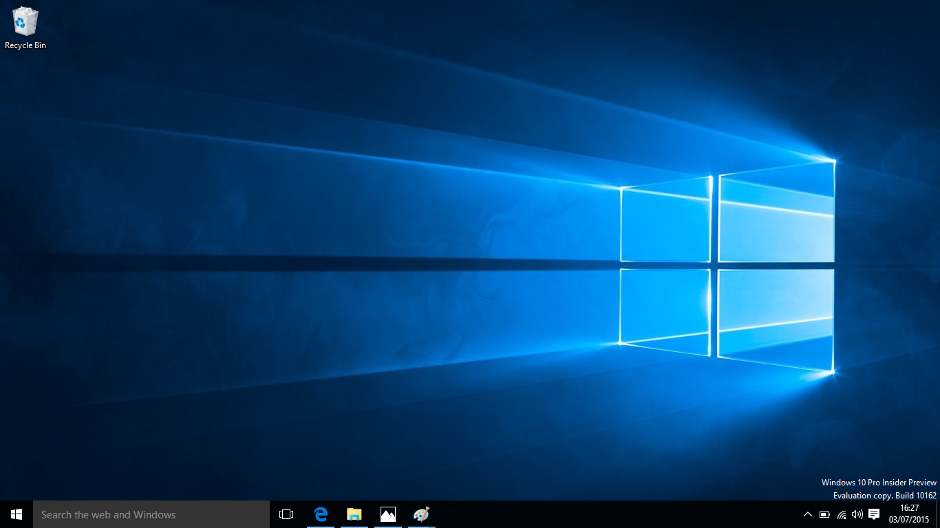
1. 计算机基础知识和组成部分
1.1 计算机硬件与软件概述
计算机系统由硬件和软件两大类组成。硬件是指可以触摸到的物理部件,如中央处理器(CPU)、内存、硬盘驱动器(HDD)或固态驱动器(SSD)、输入设备(如键盘和鼠标)和输出设备(如显示器)。而软件则是一系列指令,用来指导计算机硬件如何运作,例如操作系统、应用程序和驱动程序。
1.2 基本组件的功能
- 中央处理器(CPU) :计算机的“大脑”,负责执行计算任务。
- 内存(RAM) :临时存储正在运行的程序数据。
- 存储设备 :硬盘(HDD)或固态硬盘(SSD),用于长期存储数据。
- 输入设备 :允许用户向计算机输入信息,如键盘和鼠标。
- 输出设备 :显示或呈现数据,通常使用显示器。
理解这些基本组件及其功能,对于日常使用和故障排除至关重要。例如,如果您的计算机运行缓慢,可能需要增加RAM或升级到更快的存储解决方案。这些基础知识为后续章节中更复杂的技术概念和操作打下坚实基础。
2. 操作系统选择指南
2.1 操作系统概述
2.1.1 操作系统的发展史
操作系统的起源可以追溯到20世纪50年代,当时的计算机系统庞大且昂贵,使用起来非常不便。随着技术的发展,人们开始意识到需要一个中间层来管理硬件资源和用户之间的交互,操作系统由此诞生。
最初的OS是批处理系统,用户将程序和数据提交给计算机中心,由操作员集中处理。随后,分时操作系统允许多个用户通过终端同时与计算机交互,这大大提高了计算机资源的利用效率。
随着时间的推移,个人电脑的出现使得操作系统变得更加普及。我们见证了从DOS到Windows,从macOS到Linux等操作系统的演化。每次变革都伴随着硬件技术的进步和用户需求的演变,操作系统在功能和用户体验上不断优化和创新。
2.1.2 操作系统的功能和分类
操作系统的功能主要集中在资源管理和用户交互上。它负责管理系统资源,如CPU、内存、存储设备和输入/输出设备。此外,操作系统还提供了用户界面,无论是图形界面还是命令行界面,为用户提供操作计算机的手段。
根据不同的分类标准,操作系统可以分为不同的类型。按用户数分类,有单用户和多用户操作系统;按服务对象分类,有个人计算机操作系统和服务器操作系统;按使用目的分类,则有通用操作系统和嵌入式操作系统。
2.2 主流操作系统对比
2.2.1 Windows操作系统的特点
Windows操作系统是由微软公司开发的一系列个人电脑操作系统。自1985年推出以来,Windows以其直观的图形用户界面和广泛的软件兼容性成为世界上使用最广泛的操作系统。
Windows的核心特点包括强大的系统安全机制、易于使用的多媒体支持、丰富的应用程序生态系统以及对硬件设备的广泛兼容。此外,Windows还提供了诸如文件和打印共享、网络访问控制等企业级功能。
2.2.2 macOS和Linux的特点及优势
macOS是苹果公司为其Macintosh计算机开发的操作系统。它的界面设计优雅、简洁,注重用户体验。macOS以其高效稳定的性能、高度集成的硬件和软件生态系统以及出色的图形处理能力而闻名。它还提供了诸如安全性高、隐私保护和优质的开发环境等特性。
Linux是一个自由开源的操作系统,基于Unix。它具有高度的定制性、稳定性和安全性。Linux广泛应用于服务器、超级计算机甚至嵌入式设备中。它允许用户访问源代码,这使得开发者可以针对特定的硬件和应用场景调整和优化操作系统。
2.3 操作系统的选择策略
2.3.1 根据硬件配置选择操作系统
选择操作系统时,硬件配置是一个重要的考虑因素。不同的操作系统对硬件有不同的需求和优化。例如,一些资源密集型的程序,如高端的视频编辑和3D建模软件,可能在Windows或macOS上运行得更流畅,因为这些平台有更多的资源和优化。
此外,考虑操作系统对硬件驱动的支持也是重要的。一些硬件厂商可能只提供Windows或macOS的驱动程序,而Linux社区可能依赖于开源驱动程序,这可能影响系统的稳定性和性能。
2.3.2 根据使用需求选择操作系统
不同用户的需求可能会大大影响操作系统的选择。对于普通用户来说,Windows的广泛兼容性和易用性可能是首选。而对于专业的设计师和开发者,macOS提供的强大视觉和开发工具可能是更好的选择。
对于需要高度定制系统的用户,或是希望在安全性、稳定性方面有更高要求的用户,Linux提供了一个可靠的选择。最后,对于寻求最大化硬件性能和资源控制的高级用户,Windows和Linux都提供了高级配置选项。
3. 文件管理与应用程序安装卸载
3.1 文件管理系统
3.1.1 文件与文件夹的组织结构
在操作系统的文件管理系统中,文件和文件夹是存储和组织数据的基本单位。文件夹(在Windows中称为“文件夹”,在Linux和macOS中称为“目录”)用于包含相关文件和其他文件夹,形成一个层级结构,以便于用户管理和访问数据。
操作系统通常提供一个图形用户界面(GUI),它包含一个文件资源管理器(如Windows的“文件资源管理器”、macOS的“Finder”和Linux的“Nautilus”等),允许用户通过点击和拖放等直观操作来浏览和管理文件。除了GUI,操作系统还提供命令行界面(CLI)工具,如Windows的命令提示符(cmd)和PowerShell,Linux和macOS的shell等,供用户通过命令来管理文件和文件夹。
为了更高效地管理文件,操作系统提供了各种功能,包括但不限于:
- 搜索和索引 :允许用户快速查找文件和文件夹。
- 排序和过滤 :帮助用户根据文件类型、大小、修改日期等因素对文件进行排序。
- 权限和安全 :为文件和文件夹设置访问权限,保护重要数据不被未授权访问。
- 文件系统 :组织磁盘空间和文件存储,如NTFS、FAT32、ext4、HFS+等文件系统。
3.1.2 文件的查找、排序和过滤
在日常工作中,我们可能会遇到需要快速定位特定文件的情况。因此,操作系统内置了多种工具和功能来帮助用户查找、排序和过滤文件。
-
搜索工具 :在图形用户界面中,操作系统通常提供搜索栏或搜索功能,允许用户输入关键词来搜索文件和文件夹。在命令行界面中,可以通过诸如
find命令或grep命令来执行搜索。 -
排序功能 :GUI中的文件资源管理器通常允许用户按名称、类型、大小、修改日期等属性对文件列表进行排序。在CLI中,
ls、dir命令配合选项(如-l、-t、-a等)可达到类似的排序效果。 -
过滤功能 :通过设置过滤条件,用户可以仅显示符合特定条件的文件。在CLI中,可以使用命令管道与
grep、awk、sed等工具结合来实现复杂的过滤。
# 例如,在Linux的bash shell中使用管道和grep查找文件名包含特定字符串的文件
find /path/to/search -type f | grep "pattern"
在使用上述命令时, find /path/to/search 指定了搜索的路径, -type f 限制搜索结果为文件, | 管道符号将 find 的输出作为 grep 的输入,而 grep "pattern" 用于过滤包含"pattern"字符串的文件名。
3.2 应用程序的安装与管理
3.2.1 应用程序的安装过程
应用程序安装是一个将软件程序添加到系统中以便使用的流程。在不同的操作系统中,安装过程略有差异,但一般包括以下几个步骤:
- 下载安装程序 :这可能是可执行文件、安装包或应用商店链接。
- 运行安装程序 :双击可执行文件或通过应用商店安装。
- 接受许可协议 :大多数软件安装前需要用户同意许可协议。
- 选择安装选项 :安装程序通常提供自定义安装路径、组件和快捷方式等选项。
- 安装过程 :安装程序将文件复制到相应目录,并在系统中注册应用程序。
- 完成安装 :安装完成后,一般会有提示,用户可能需要重启系统。
# Windows命令提示符安装MSI文件示例
msiexec /i "C:\path\to\software.msi" /qn
在该命令中, msiexec 是Windows中的安装程序执行器, /i 表示安装, /qn 表示静默安装(无提示框)。
3.2.2 应用程序的更新与卸载
应用程序需要定期更新,以修复安全漏洞、改进功能和提升性能。更新应用程序的常见方法包括:
- 内置更新机制 :许多应用程序提供内置的更新程序,用户可以点击“检查更新”来获取最新版本。
- 操作系统自带的更新工具 :在某些操作系统中,如Windows Update,可以管理已安装软件的更新。
- 第三方更新工具 :一些第三方工具如Ninite可以批量更新常用软件。
卸载应用程序通常涉及以下步骤:
- 打开控制面板或系统偏好设置 :在Windows中,通过“控制面板”进行;在macOS和Linux中,通常通过“系统偏好设置”或“设置”进入。
- 访问程序列表 :在控制面板或系统偏好设置中找到“程序和功能”或“应用”。
- 选择要卸载的程序 :在程序列表中选择要移除的应用程序。
- 执行卸载命令 :选择卸载或删除按钮开始卸载过程。
# 例如,在Linux中使用apt-get卸载软件
sudo apt-get remove package_name
在该命令中, sudo 是提升权限的命令, apt-get 是Linux中用于安装和卸载软件的包管理工具, remove 用于卸载软件, package_name 是要卸载的软件包的名称。
3.3 系统优化与维护
3.3.1 系统磁盘清理和优化
随着计算机使用的增加,系统磁盘可能逐渐变得杂乱无章,磁盘空间也可能被无用文件占用,因此系统需要定期进行清理和优化:
- 磁盘清理工具 :Windows提供磁盘清理工具,用户可以通过它删除临时文件、系统文件和其他无用文件,释放磁盘空间。
- 磁盘碎片整理 :对传统机械硬盘而言,碎片整理可以重新排列文件,优化读写速度。
- 卸载不需要的应用程序 :定期检查并删除不再需要的应用程序,可以释放磁盘空间。
# 使用Windows PowerShell进行磁盘清理的示例
Start-Process cleanmgr -ArgumentList "/sagerun:1"
在该命令中, Start-Process 用于启动进程, cleanmgr 是磁盘清理工具的名称, /sagerun:1 代表运行磁盘清理向导并执行清理方案编号为1的方案。
3.3.2 防止恶意软件的策略
恶意软件包括病毒、木马、间谍软件、广告软件等,会严重影响系统的性能和安全。为了防止恶意软件的侵害,用户应采取以下策略:
- 使用反病毒软件 :安装和定期更新可靠的安全软件,并进行定期扫描。
- 保持系统更新 :操作系统和所有软件都应保持最新,以修补安全漏洞。
- 谨慎下载和安装文件 :避免从不可信来源下载或安装未知文件。
- 使用防火墙 :启用操作系统自带或第三方防火墙来监控网络流量。
# 使用ClamAV反病毒软件扫描文件的示例
clamscan -r /path/to/scan
在该命令中, clamscan 是ClamAV软件中的扫描命令, -r 选项表示递归扫描指定目录下的所有文件。
通过遵循上述章节介绍的方法和步骤,用户能够有效地管理文件、安装和更新应用程序以及优化和维护系统性能。
4. 网络设置与浏览器使用技巧
4.1 网络基础知识
4.1.1 IP地址和DNS解析
互联网协议(IP)地址是分配给网络中每个设备的唯一标识符,它允许这些设备在互联网上进行通信。在IPv4中,一个标准的IP地址由四个数字组成,每个数字的范围是0到255,例如 ***.***.*.* 。IPv6是为了解决IPv4地址耗尽问题而设计的新协议,其地址格式更为复杂。
域名系统(DNS)是互联网的一个重要组成部分,它将易于理解的域名(如 *** )转换为计算机可以理解的IP地址。当我们在浏览器中输入一个网址时,DNS服务器将域名解析为对应的IP地址,从而允许我们的计算机连接到正确的服务器。
网络地址转换(NAT)
随着家庭和小型办公网络的普及,网络地址转换(NAT)技术被广泛使用。NAT允许多台设备共享一个公共的IP地址来访问互联网,同时在私有网络内部使用私有IP地址。
动态主机配置协议(DHCP)
动态主机配置协议(DHCP)用于自动分配网络中的IP地址给设备。当设备连接到网络时,DHCP服务器会自动分配一个IP地址,使得设备能够通信。
4.1.2 网络通信协议理解
网络通信是基于一系列协议进行的。最基础的网络通信模型是由国际标准化组织(ISO)定义的开放系统互连(OSI)模型。这个模型将网络通信过程分为七层,每一层都有特定的功能。
- 应用层:处理应用程序之间的通信,例如HTTP和HTTPS。
- 表示层:负责数据格式的转换,如加密和压缩。
- 会话层:建立、管理和终止会话。
- 传输层:负责提供端到端的数据传输,主要协议包括TCP和UDP。
- 网络层:负责处理数据包在网络中的路由选择,主要协议是IP。
- 数据链路层:处理网络中的硬件寻址和错误检测。
- 物理层:负责数据的实际传输,包括电线、光纤和无线电信号。
传输控制协议(TCP)和用户数据报协议(UDP)
TCP是面向连接的协议,保证数据的顺序和可靠性。它适用于文件传输和电子邮件等服务,能够确保数据包的准确送达。
UDP是无连接的协议,它发送数据包不需要建立连接,因而速度较快但不保证可靠性。UDP适用于对实时性要求高的应用,如在线游戏和视频会议。
4.2 网络设置与故障排查
4.2.1 常见网络问题及其解决方案
网络连接问题经常发生,以下是一些常见问题及其可能的解决方案:
无法连接到互联网
- 检查设备网络适配器是否启用。
- 使用
ipconfig(Windows)或ifconfig(macOS/Linux)检查IP配置是否正确。 - 尝试刷新DNS缓存,使用命令
ipconfig /flushdns(Windows)或sudo dscacheutil -flushcache(macOS)。 - 如果使用路由器,请尝试重启路由器。
网络速度慢
- 关闭不必要的应用程序和服务以释放带宽。
- 使用网线代替Wi-Fi以提高连接速度。
- 更新网络驱动程序到最新版本。
- 考虑升级网络硬件,如路由器或使用更快的互联网套餐。
无法访问特定网站
- 尝试访问其他网站以确定是否是该网站的问题。
- 清除浏览器缓存和Cookie。
- 使用
ping命令检查网站服务器是否可达。 - 检查hosts文件是否有对该网站的错误映射。
4.2.2 安全网络连接的配置
为了保护网络安全,采取以下措施:
使用防火墙
大多数操作系统都内置了防火墙,可以防止未授权的访问。确保防火墙处于开启状态,并设置适当的规则。
定期更新系统和应用程序
更新操作系统和应用程序可以修复已知的安全漏洞,定期检查更新并安装它们。
使用强密码和多因素认证
设置复杂的密码,并且使用多因素认证,为账户安全添加额外保护层。
加密网络通信
使用虚拟私人网络(VPN)加密数据传输,VPN通过一个安全的隧道传输数据,防止数据在公共网络上被窃取。
4.3 浏览器使用技巧
4.3.1 浏览器的安装与配置
选择合适的浏览器对于在线体验至关重要。以下是安装和配置浏览器的基本步骤:
安装浏览器
- 访问浏览器官方网站。
- 下载适合你操作系统的浏览器安装包。
- 运行安装程序并按照提示完成安装。
配置浏览器
- 首次启动浏览器时,进行基本设置,如设定主页、选择搜索引擎和设置安全设置。
- 在设置中,可以管理密码、历史记录和cookies。
- 自定义工具栏,添加或移除有用的扩展程序。
4.3.2 高效浏览与个性化设置
为了提高浏览效率,可以采取以下个性化设置:
使用快捷键
使用键盘快捷键可以快速执行浏览任务。例如,在大多数浏览器中 Ctrl+T 可以打开新标签页, Ctrl+D 可以将当前页面添加到书签。
管理书签和阅读列表
将经常访问的网站添加到书签,以便快速访问。对于需要稍后阅读的文章,可以使用阅读列表功能。
启用阅读模式
一些浏览器提供阅读模式,它可以从网页中提取纯文本内容,从而提供更加清晰的阅读体验,减少干扰。
利用扩展程序
扩展程序可以大幅增强浏览器的功能。例如,广告拦截扩展可以提高浏览速度并减少干扰,密码管理器扩展可以安全存储和自动填充登录信息。
浏览器扩展推荐
| 扩展程序名称 | 功能描述 | | ------------ | -------- | | LastPass | 用于安全地存储和管理密码 | | uBlock Origin | 广告拦截和内容过滤 | | Privacy Badger | 保护隐私,阻止跟踪器 | | Grammarly | 文本校对和语法检查 |
通过以上扩展,可以提升浏览器的效率和安全性。在使用任何扩展程序之前,务必检查其安全性和信誉,以避免潜在风险。
5. 办公软件应用:文字处理、电子表格和演示文稿
5.1 文字处理软件的使用
在现代办公环境中,文字处理软件是必不可少的工具。Microsoft Word是最常见的选择,但也有其他如LibreOffice Writer、Google Docs等备选方案。掌握文字处理软件的使用,不仅能提高工作效率,还能增强文档的专业性。
5.1.1 文档的创建、编辑与排版
文档的创建和编辑是日常办公的基础。首先,启动你的文字处理软件,通常会看到一个新建文档的提示。在这里,你可以选择模板或直接创建一个空白文档开始工作。
编辑功能包括添加文本、调整字体样式、大小和颜色等,以及插入图片和图表来丰富文档内容。排版则是为了提高文档的可读性,包括行距、段落间距、对齐方式和页面边距等设置。
下面是一个简单的Word文档排版示例代码:
# 标题1
这是标题下的文本。
## 标题2
这是次级标题下的文本。
*斜体*
**粗体**
[链接到网站](***
* 项目符号列表项1
- 项目符号列表项2
- 嵌套列表项1
- 嵌套列表项2
1. 有序列表项1
2. 有序列表项2
在上述示例中,标题、文本格式、链接、项目符号列表和有序列表均可通过Word的工具栏快速设置,也可以手动编写Markdown代码进行排版。
5.1.2 文档格式转换与输出
完成编辑和排版后,通常需要将文档保存为PDF或其他格式以便于分享。大多数文字处理软件都提供了导出功能。例如,在Word中,点击"文件"菜单,选择"导出",然后选择"创建PDF/XPS文档"。
在某些情况下,可能还需要将文档转换为图像格式,尤其是用于演示或广告。转换成图像的文档可以在图形处理软件中进一步编辑,或者直接作为视觉内容使用。
文档格式的转换不仅是为了共享,还可以保护文档内容不被随意编辑,特别是在需要正式提交文件时。对于需要长期存档的文件,PDF是最佳选择,因为它是跨平台的,且不易被更改。
以上是对办公软件中文字处理部分的基本应用介绍。下一节我们将介绍电子表格软件的使用,它在数据管理、分析和呈现方面发挥着重要作用。
简介:电脑快速入门资源下载提供了一系列教程,帮助初学者迅速掌握计算机基础知识和操作技能。教程涵盖了计算机组成部分、操作系统选择、文件管理、网络连接、办公软件应用、安全与维护、进阶技能等关键领域。资源包括详细的《电脑快速入门.PDF》教程和《***说明.txt》,初学者可借此逐步提升电脑操作技能,适应数字世界。























 被折叠的 条评论
为什么被折叠?
被折叠的 条评论
为什么被折叠?








